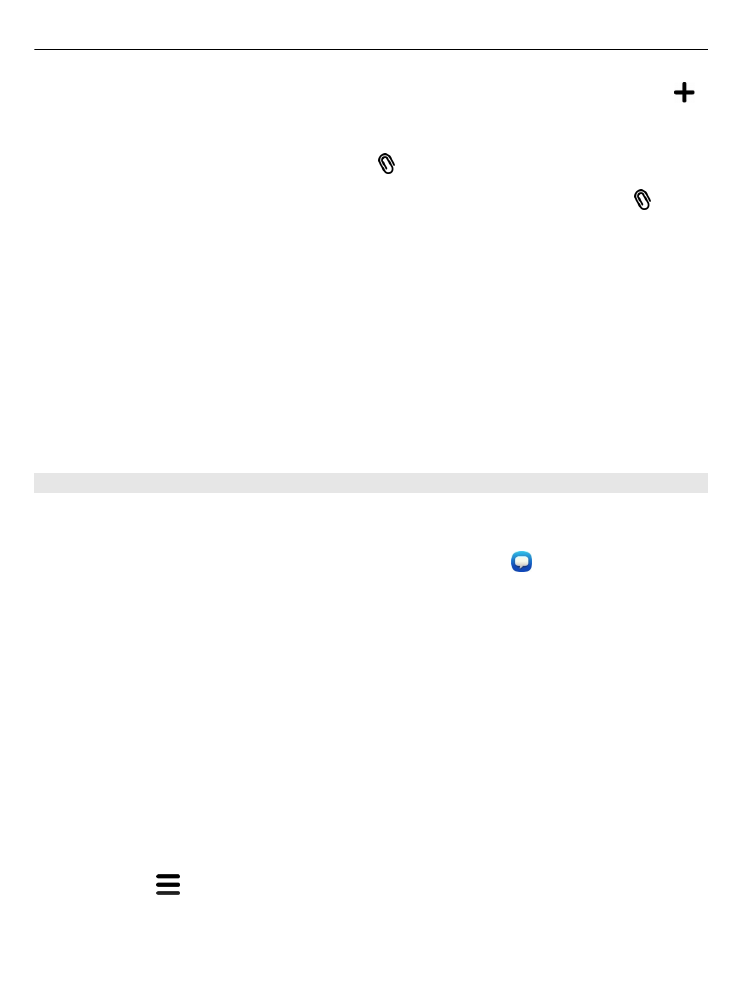
Чтение полученного сообщения
При получении нового сообщения в окне событий отображается уведомление.
Выберите уведомление, чтобы открыть сообщение.
Чтобы в дальнейшем просмотреть сообщения, выберите .
Ответ на полученное сообщение
1 Выберите разговор в окне Сообщения.
2 Выберите поле ввода текста в нижней части экрана.
3 Введите текст сообщения.
4 Выберите
Отправить
.
Пересылка сообщения
1 Выберите разговор в окне
Сообщения
.
2 Выберите и нажмите сообщение, затем выберите
Переслать
.
Пересылка мультимедийного сообщения
1 Выберите разговор в окне
Сообщения
.
2 Выберите мультимедийное сообщение.
3 Выберите >
Переслать
.
62
Сообщения и социальные сети
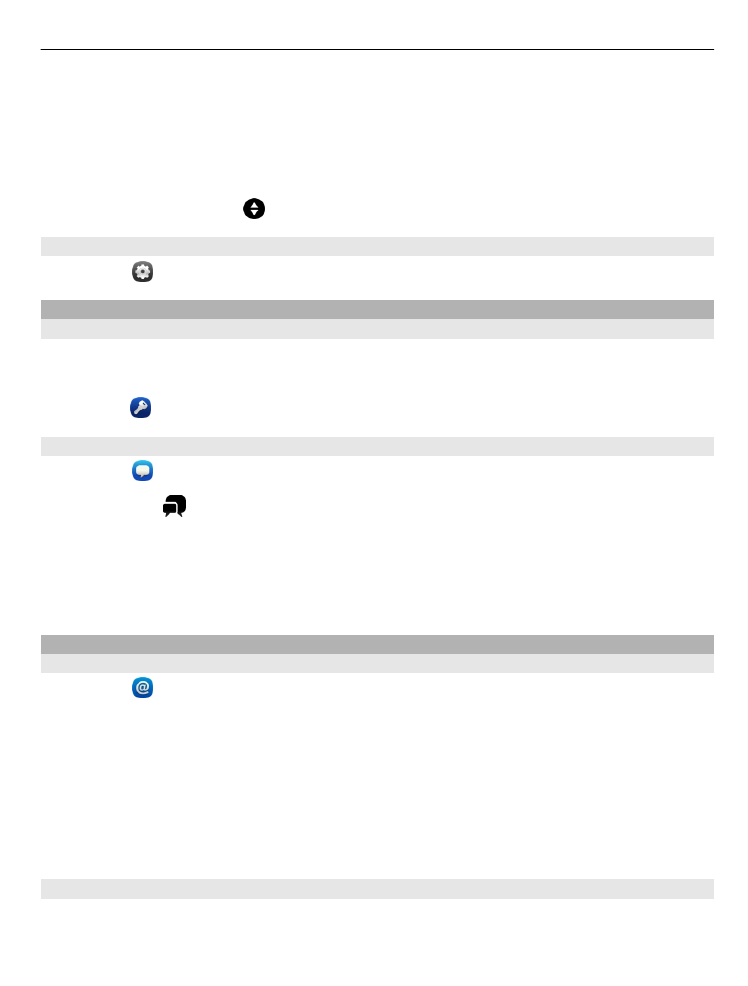
Сохранение изображение или иного мультимедийного объекта
Когда сообщение открыто, выберите и нажмите элемент, затем выберите
Сохранить как
. Можно просмотреть объект в соответствующем приложении.
Например, для просмотра сохраненных фотографий откройте Галерея.
Совет. Чтобы просматривать текстовые и мгновенные сообщения по
отдельности, выберите .